XMTrading(エックスエム)の取引ツール「MetaTrader4(MT4)/MetaTrader5(MT5)」にてスマートフォンへのプッシュ通知によるアラート設定を行う方法をご案内します。PC版MT4/MT5にてアラートの条件を満たした場合に、設定したスマートフォンへプッシュ通知が送信されます。但し、プッシュ通知は、PC版のMT4/MT5が起動している場合にのみ送信されますのでご注意ください。
MT4アプリを起動し、MetaQuotes IDを確認します。
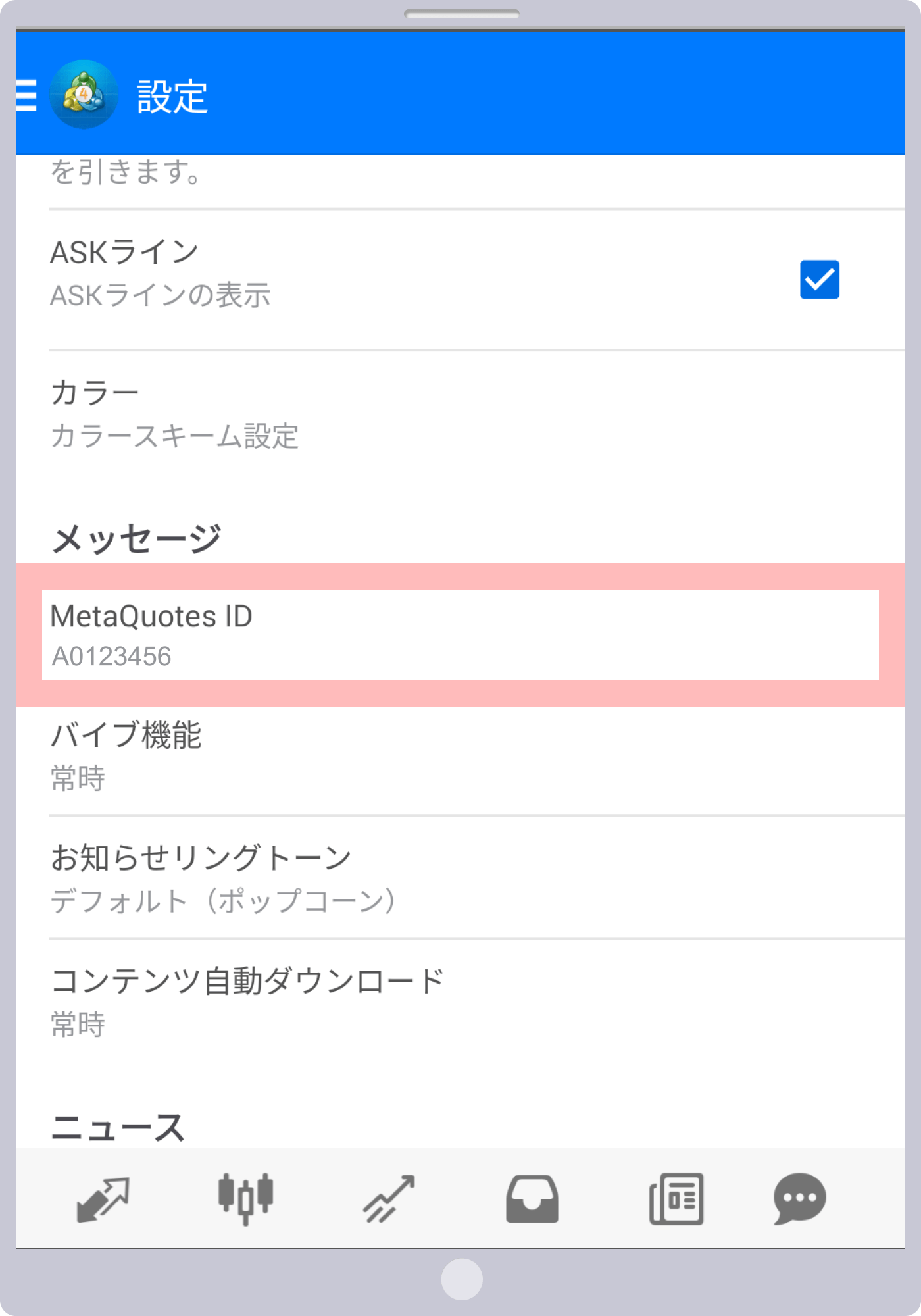
メニューバーの「ツール」より「オプション」をクリックします。
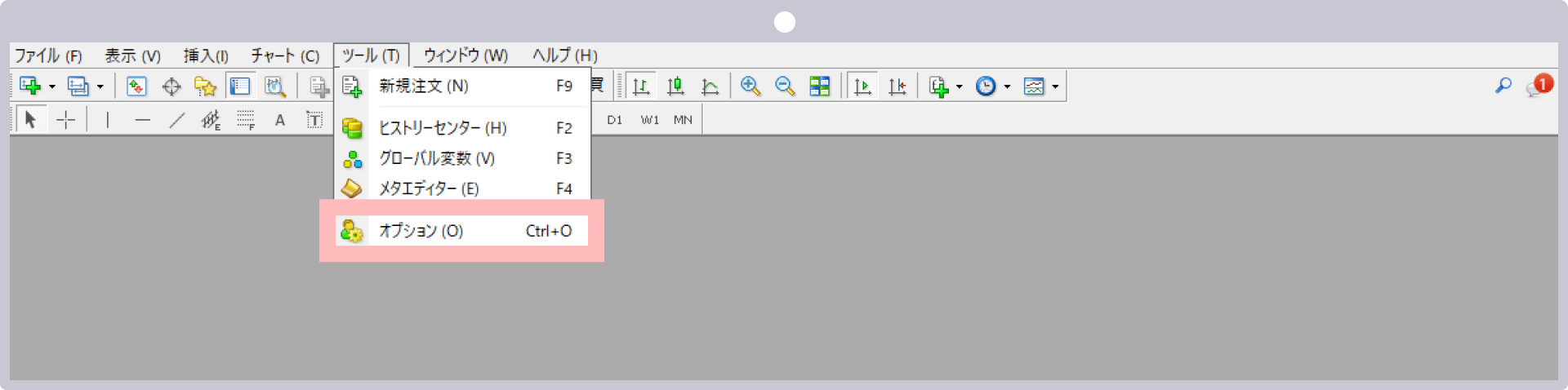
「通知機能」タブの「プッシュ通知機能を有効にする」のチェックボックスにチェックを入れます。
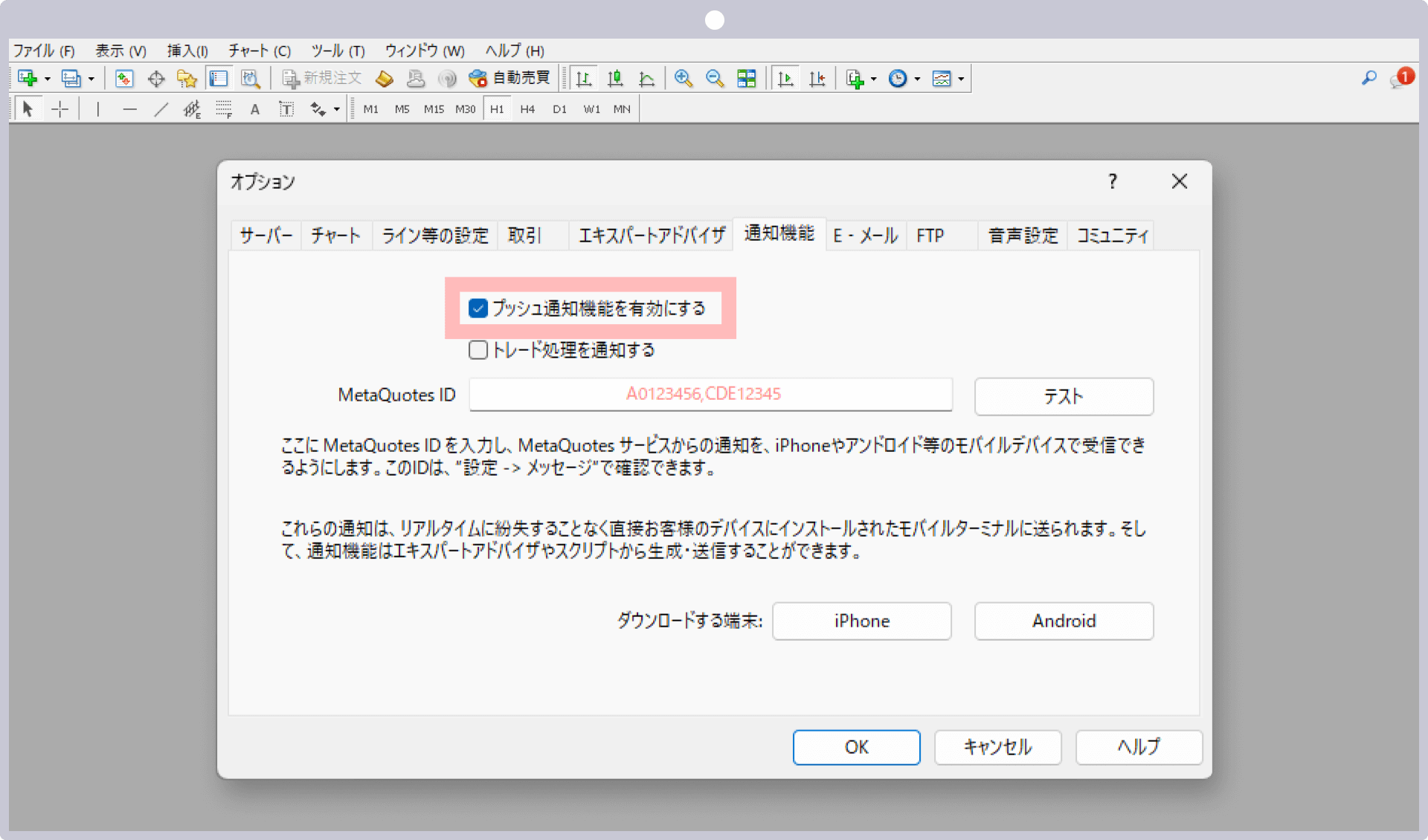
「MetaQuotes ID」へスマホで確認したMetaQuotes IDを入力し、「OK」をクリックします。
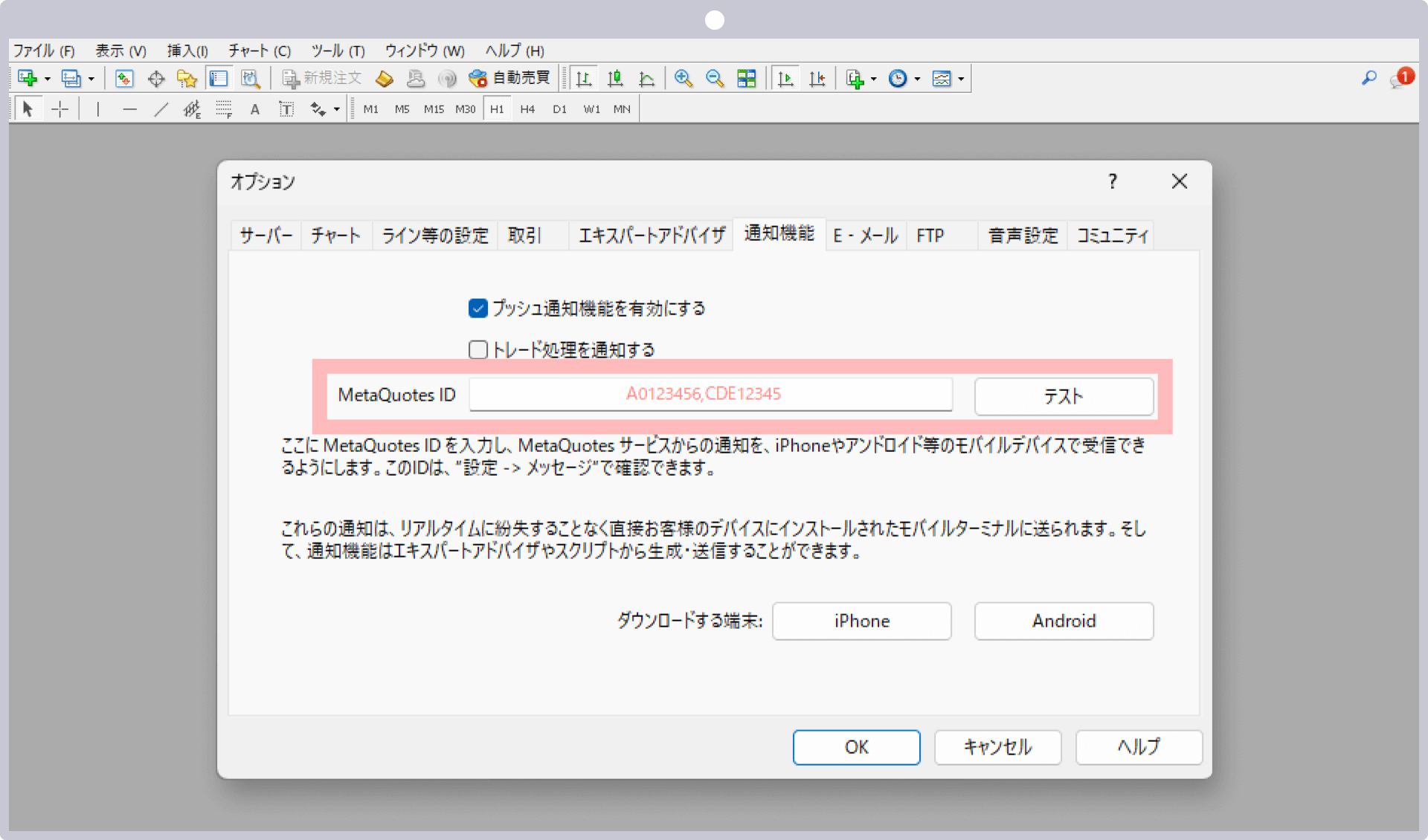
EAやインディケータはプッシュ通知の設定だけで完了
EA(エキスパートアドバイザ)やインディケータでプッシュ通知を利用する場合は、手順4のMetaQuotes IDの入力まで行ったら、アラート設定は完了です。EAやインディケータで設定した条件が満たされた場合に、プッシュ通知が送信されます。アラート条件の変更は、手順5以降の設定を手動で行う必要があります。
ターミナルの「アラーム設定」タブ内で右クリックします。
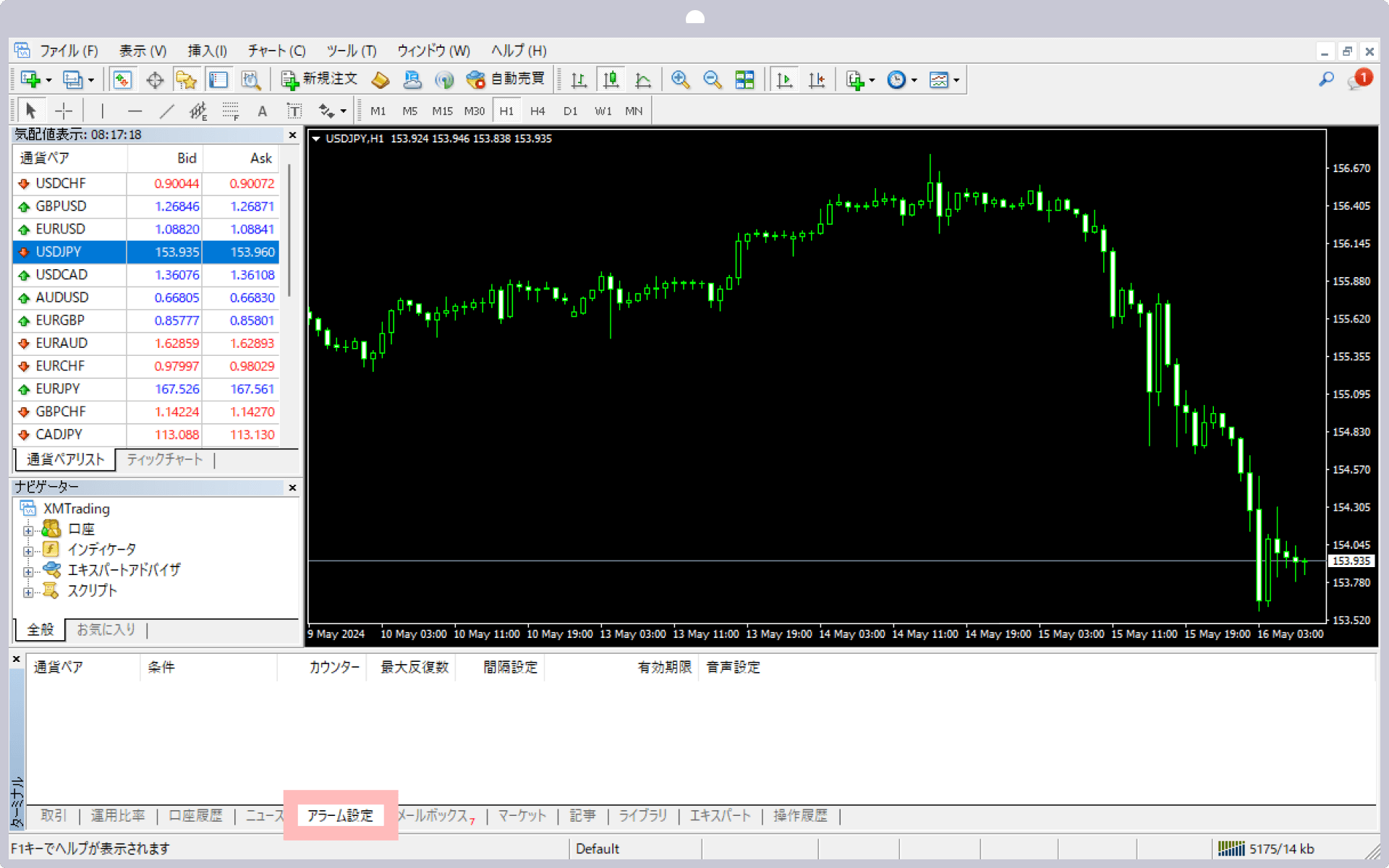
「作成」をクリックします。
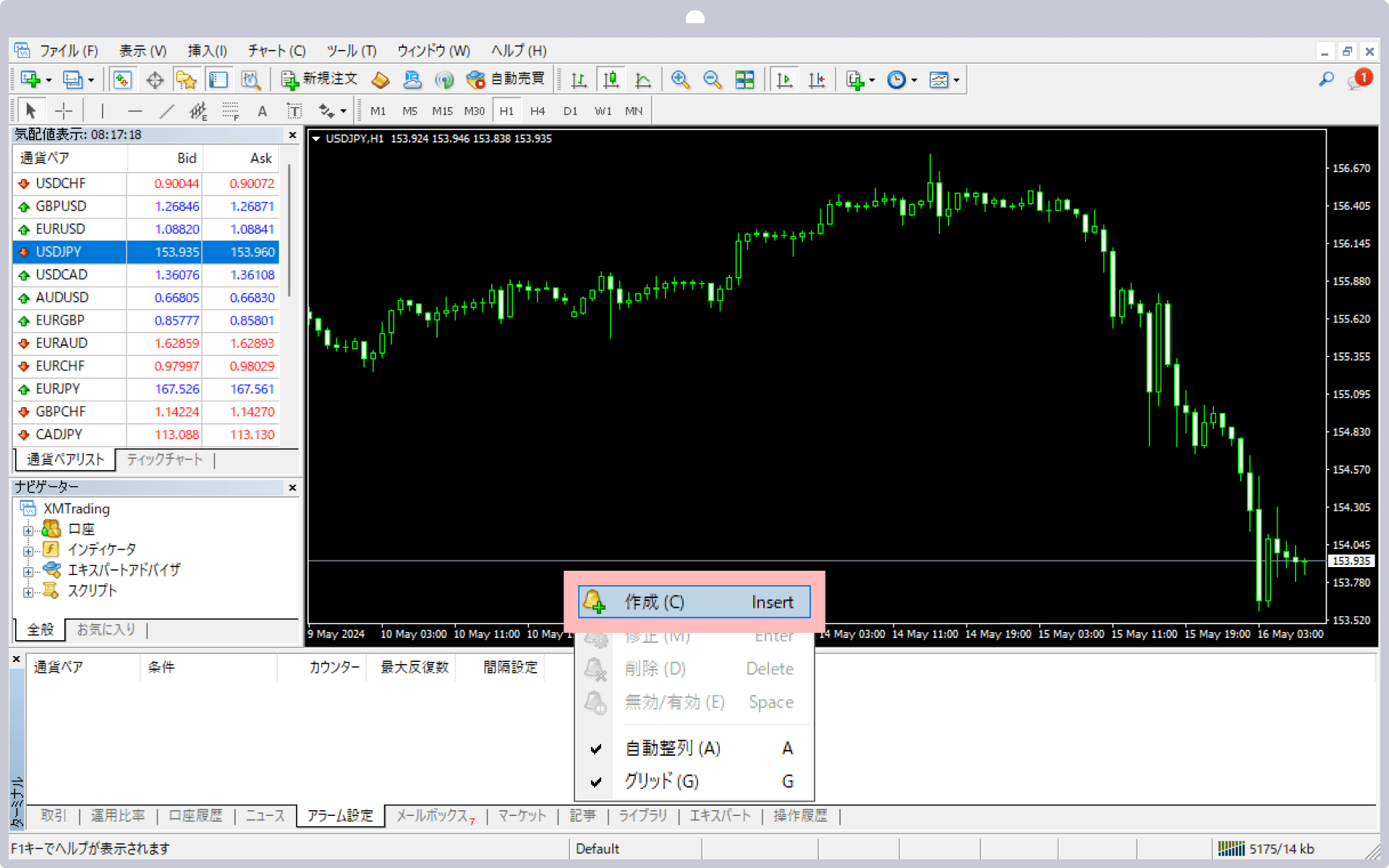
「有効にする」にチェックを入れ、「アクション指定」より「Notification」を選択します。
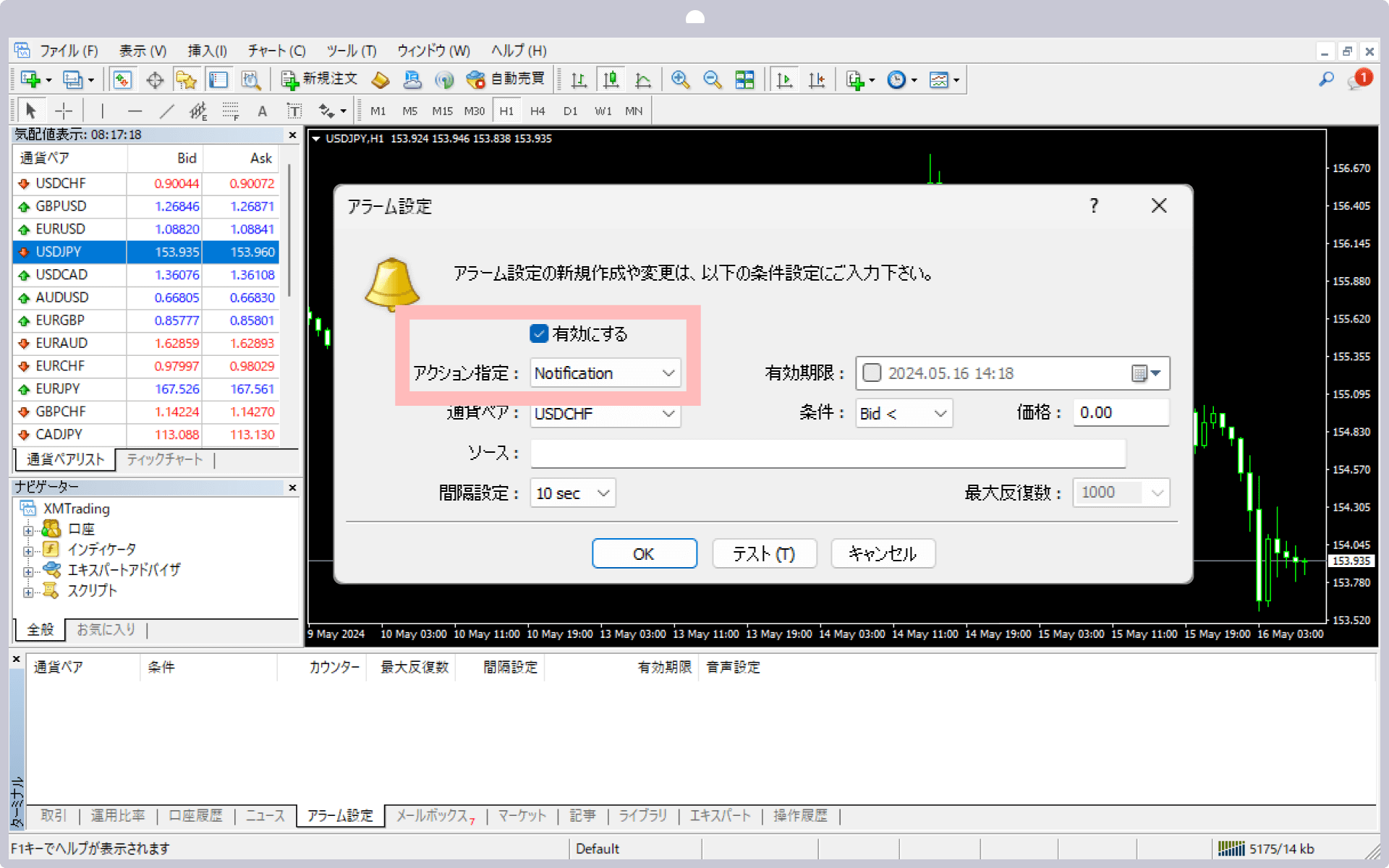
「ソース」にプッシュ通知の際に送信するメッセージを入力します。
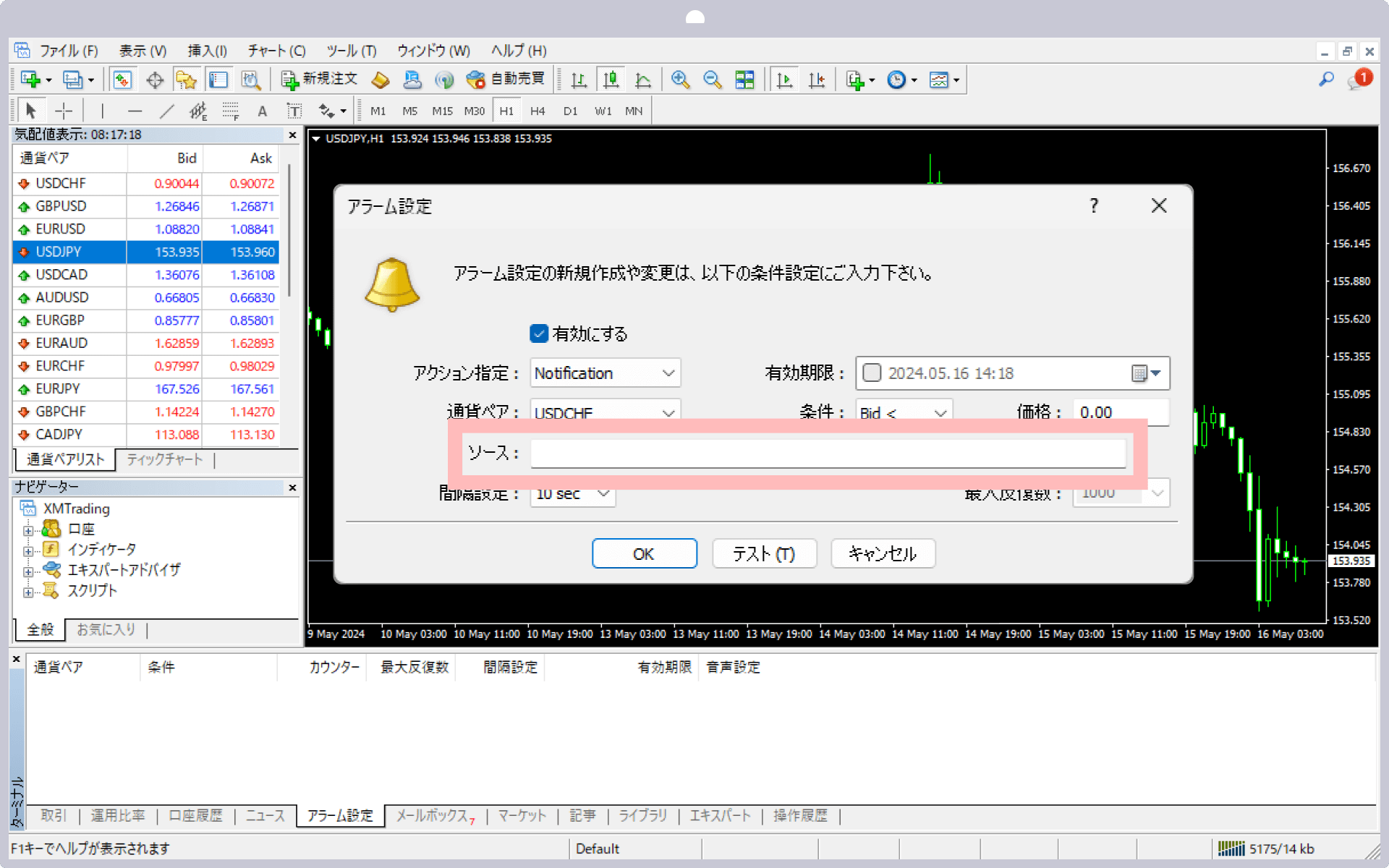
アラームの設定を行い、「OK」をクリックします。
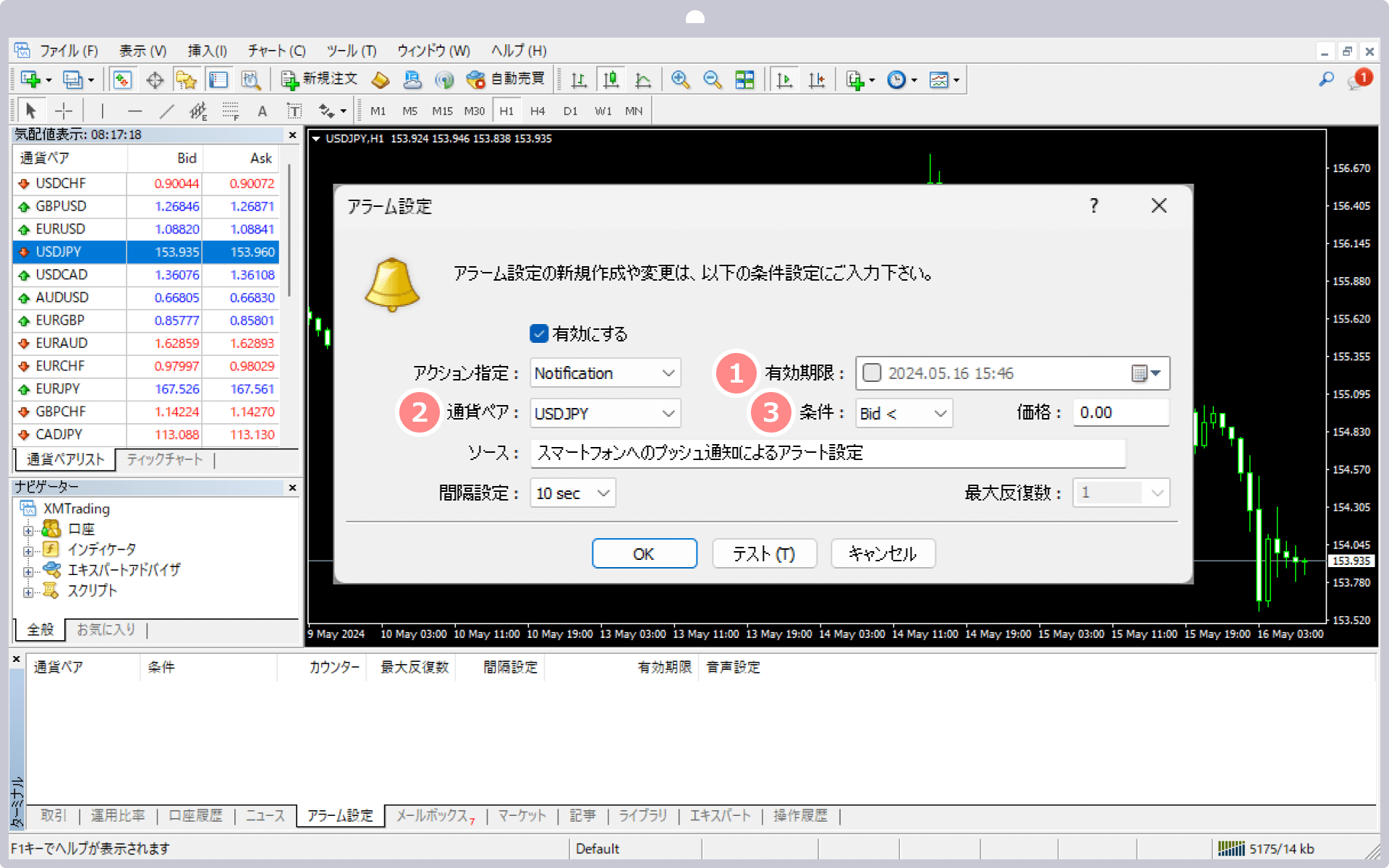
| 1有効期限 | 有効期限のチェックボックスにチェックを入れ、アラームの有効期限を指定します。 |
|---|---|
| 2通貨ペア | アラーム通知を設定する通貨ペアを選択します。 |
| 3条件・価格 | 条件と価格を指定します。 「Bid <」は、Bid値が指定した価格を下回った場合、プッシュ通知が送信されます。 「Bid >」は、Bid値が指定した値を上回った場合、プッシュ通知が送信されます。 「Ask <」は、Ask値が指定した値を下回った場合、プッシュ通知が送信されます。 「Ask >」は、Ask値が指定した値を上回った場合、プッシュ通知が送信されます。 「Time =」は、指定した時刻に、プッシュ通知が送信されます。 |
ターミナルの「アラーム設定」タブ内に、作成したアラームが表示されます。

プッシュ通知が完了すると一時停止マークが表示されます。

アラーム上で右クリック後、メニュー一覧より「修正」を選択することでアラーム設定の変更が可能です。

MT5アプリを起動し、MetaQuotes IDを確認します。
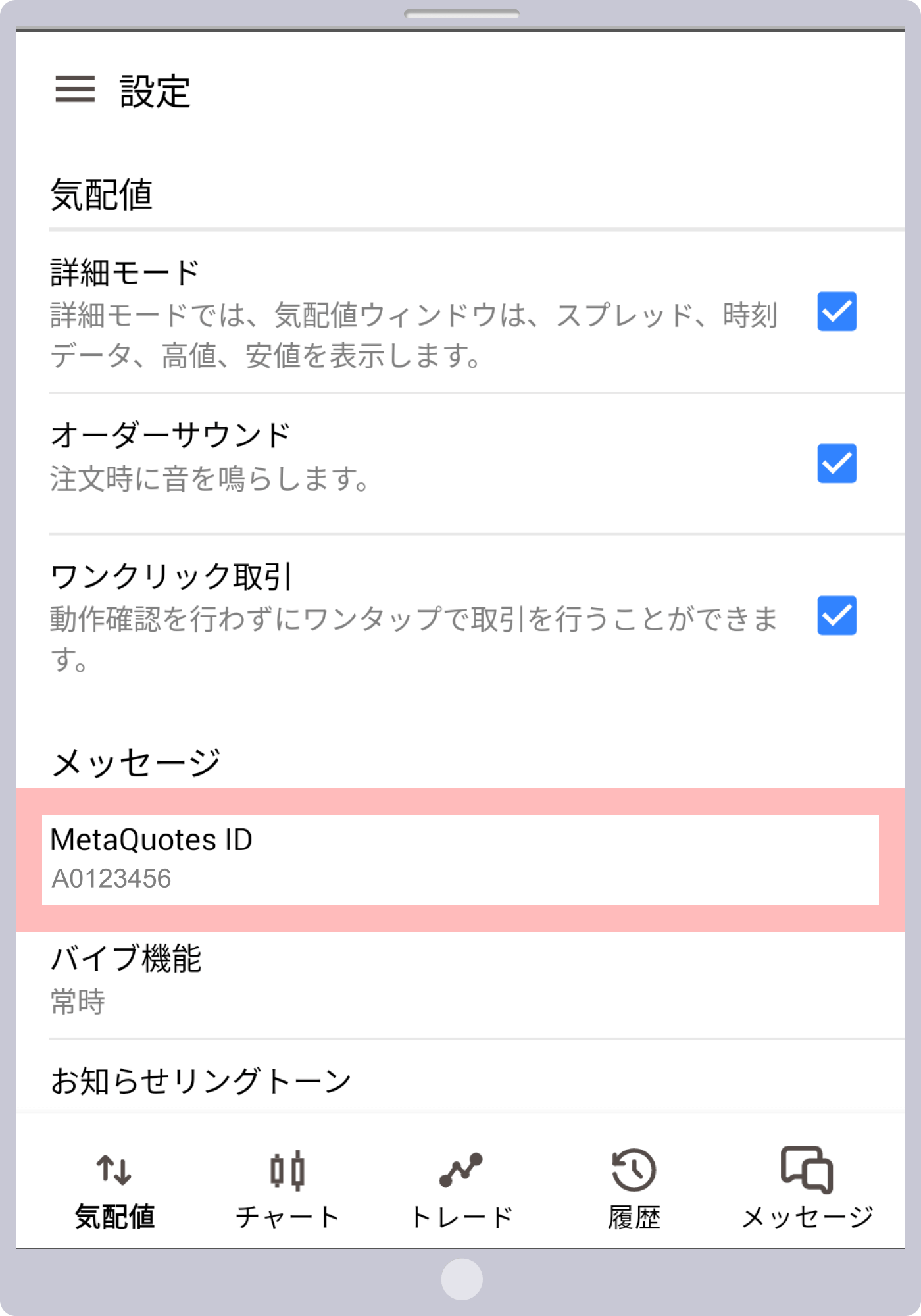
メニューバーの「ツール」より「オプション」をクリックします。
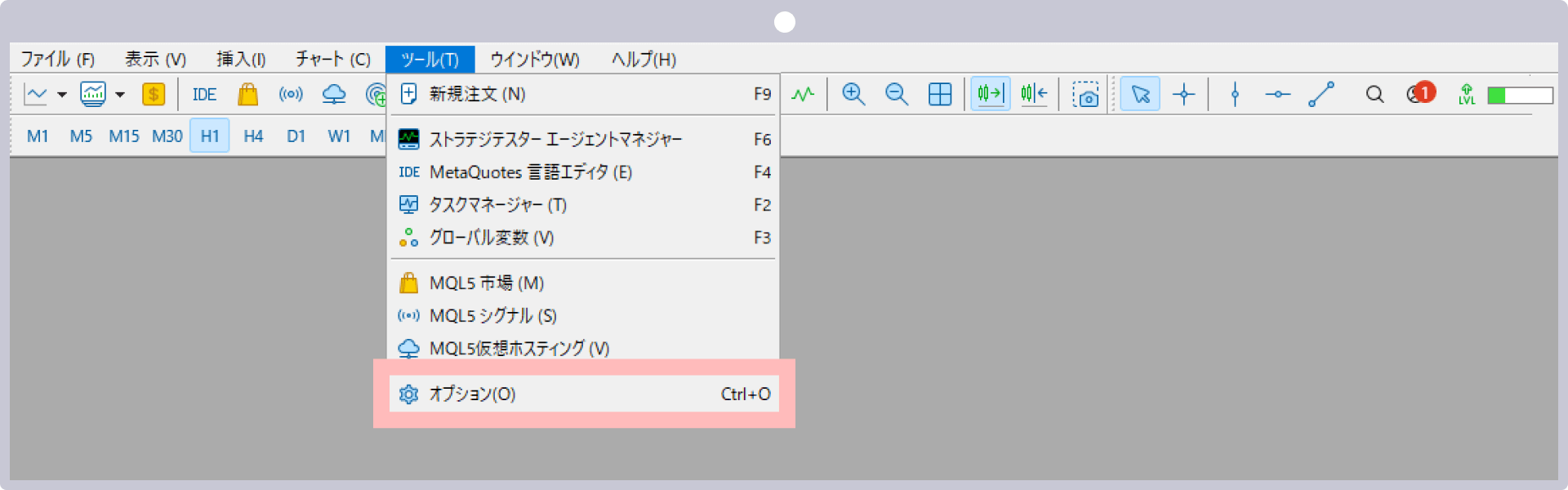
「通知」タブの「プッシュ通知機能を有効にする」のチェックボックスにチェックを入れます。
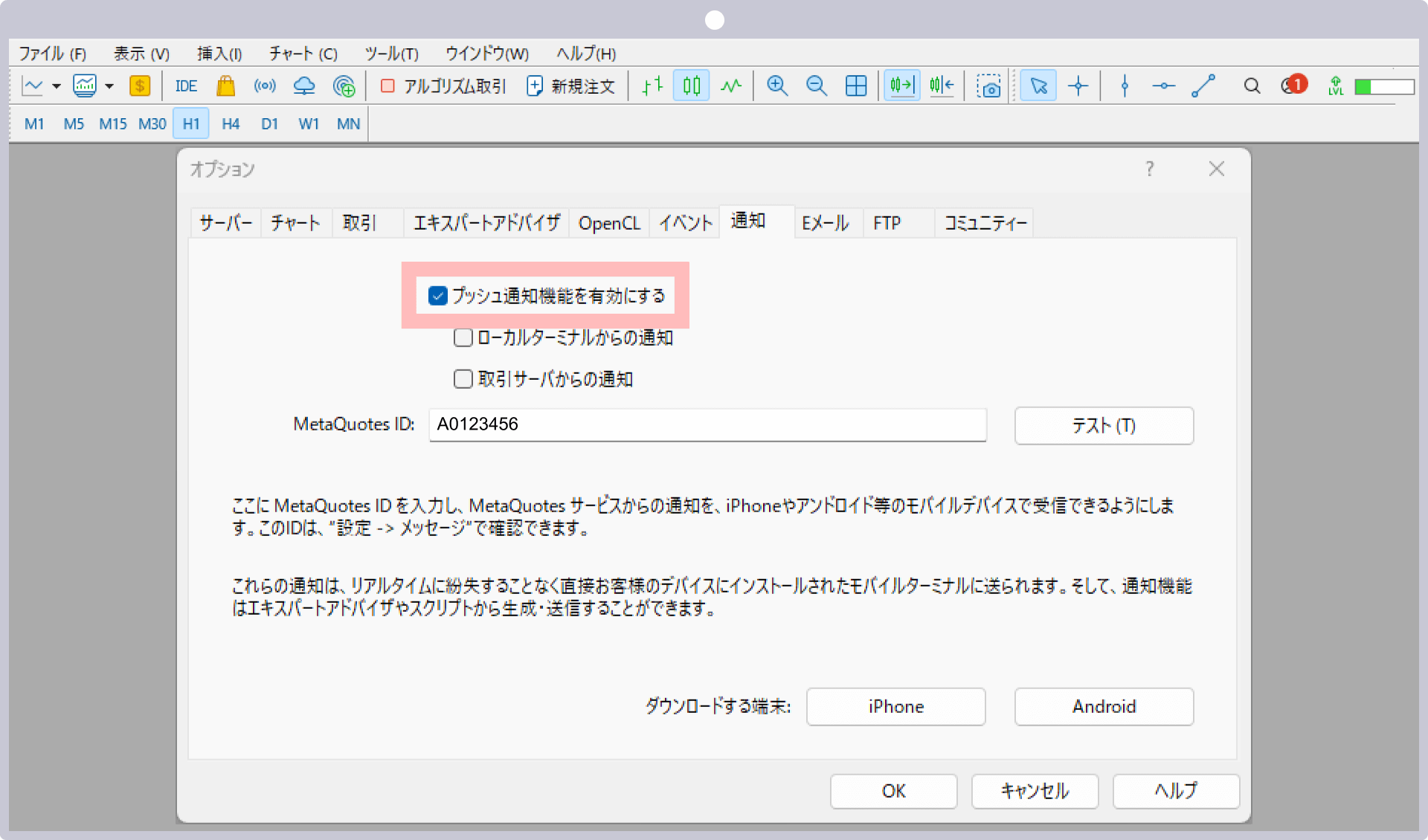
「MetaQuotes ID」へスマホで確認したMetaQuotes IDを入力し、「OK」をクリックします。
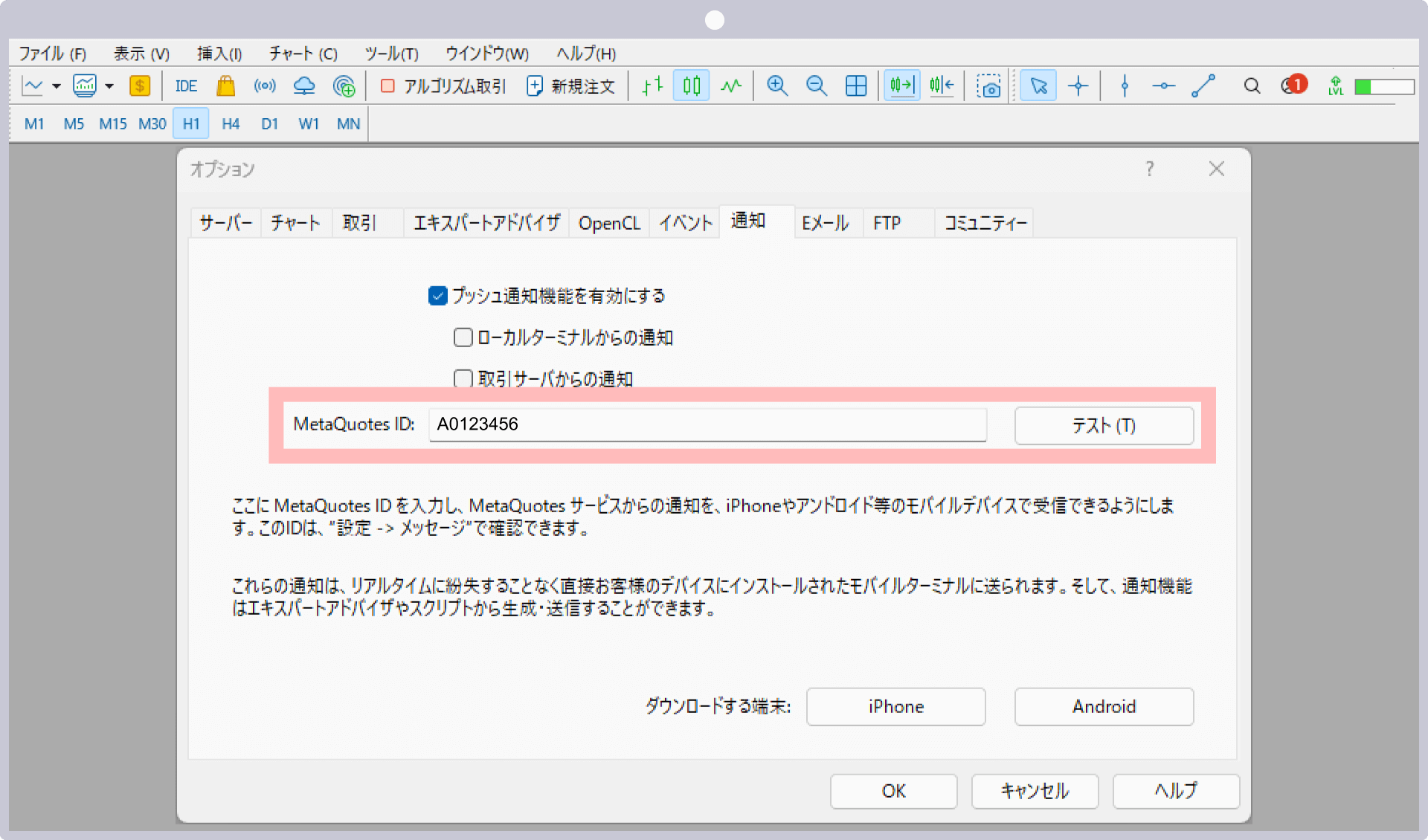
EAやインディケータはプッシュ通知の設定だけで完了
EA(エキスパートアドバイザ)やインディケータは、手順4のプッシュ通知まで設定次第、アラート設定は完了します。EAやインディケータで設定した条件が満たされた場合に、プッシュ通知が送信されます。アラート条件を変更する場合は、手順5以降の設定を手動で行う必要があります。
ツールボックスの「アラート」タブ内で右クリックし、「新規メール」を選択します。
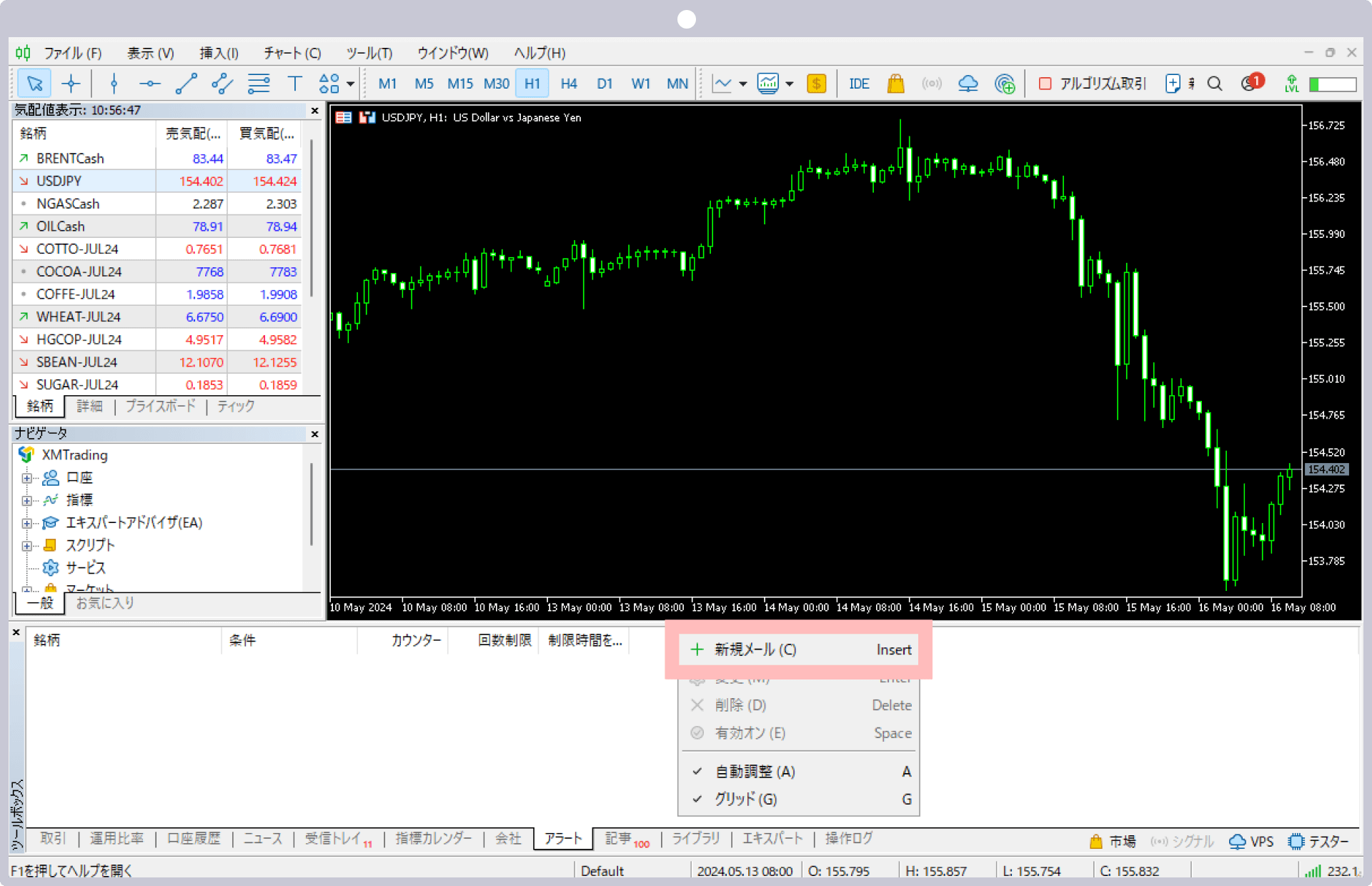
「有効化」にチェックを入れ、「動作」より「通知」を選択します。
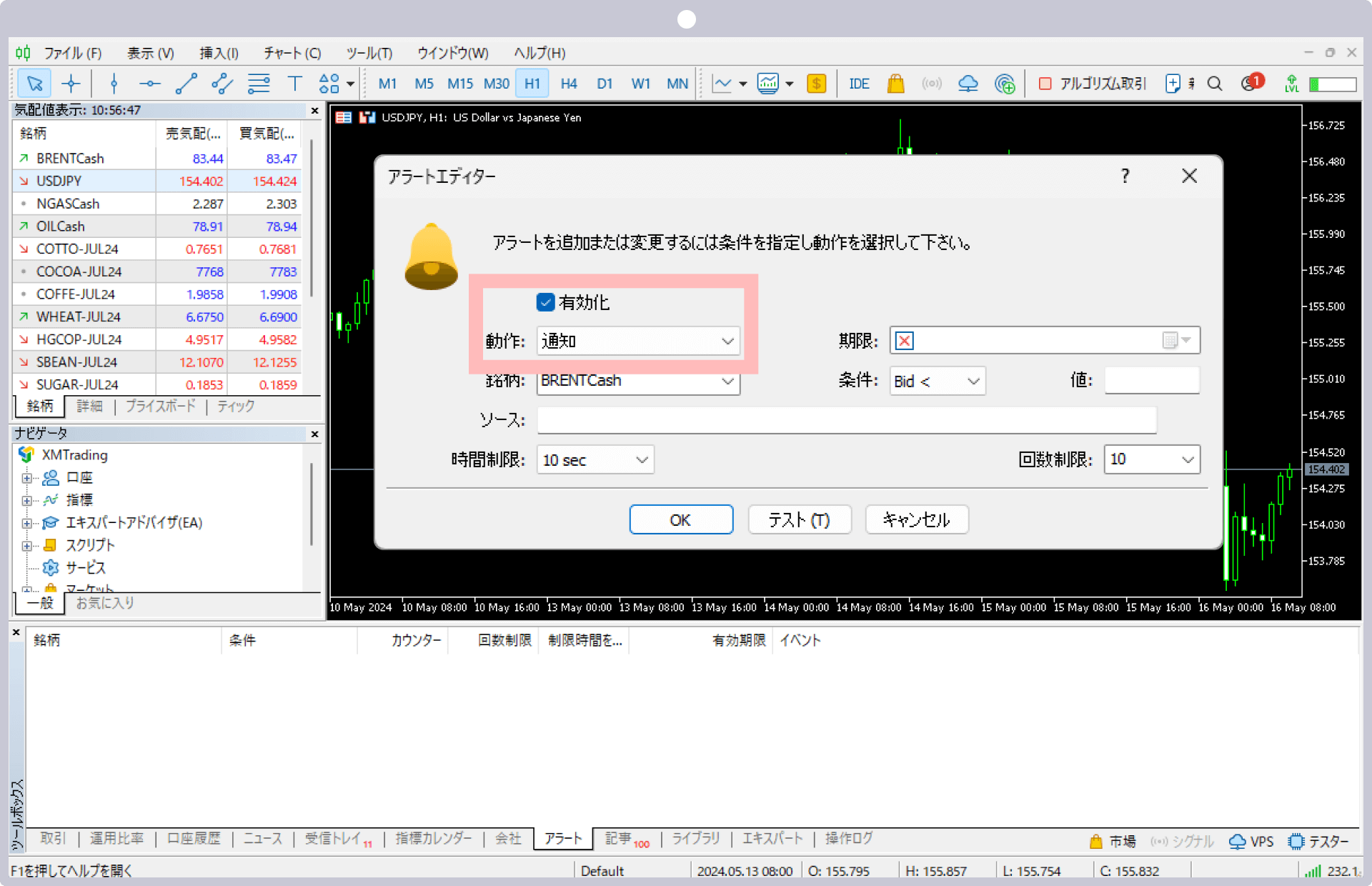
「ソース」にプッシュ通知の際に送信するメッセージを入力します。
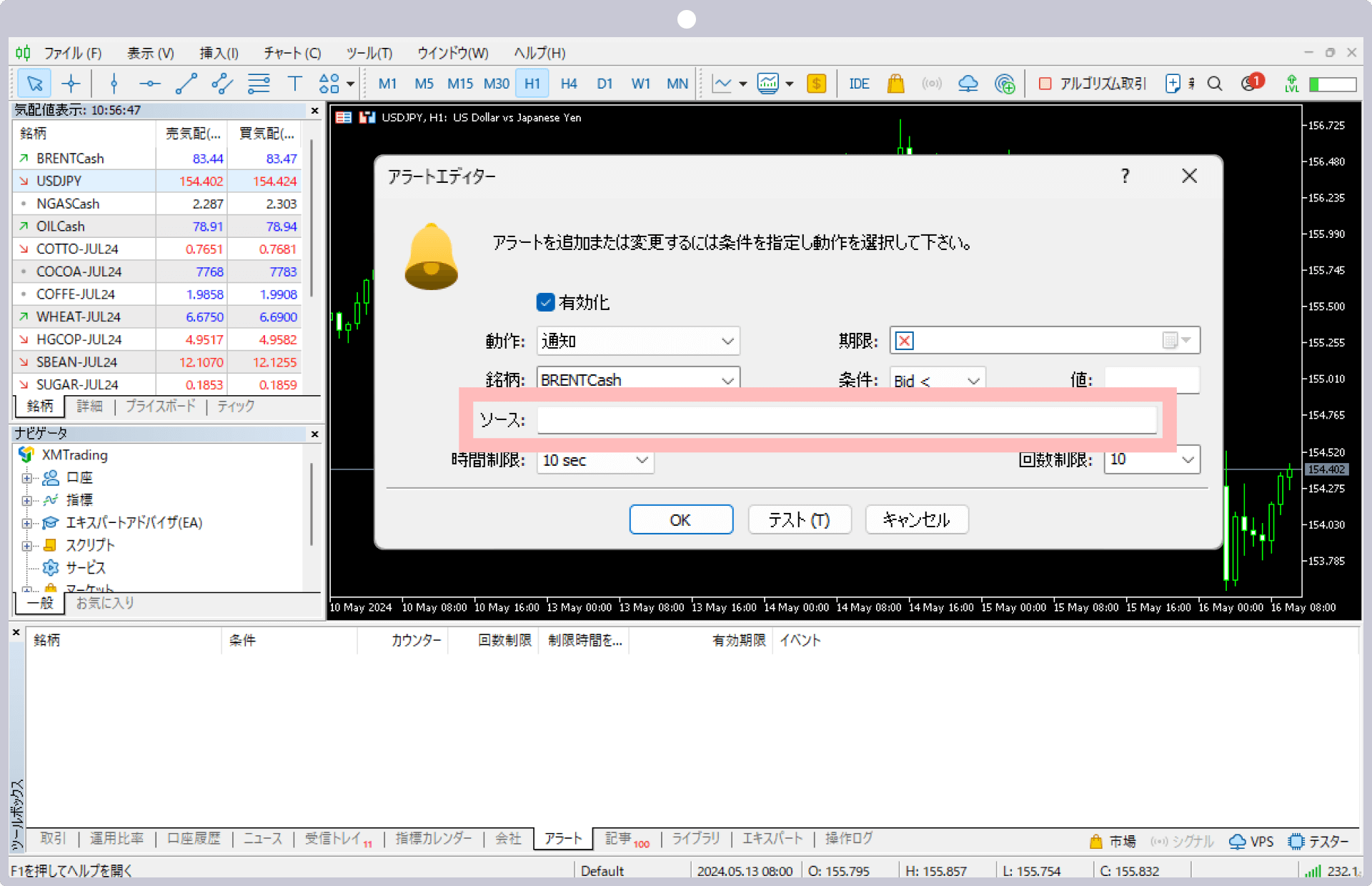
アラートの設定を行い、「OK」をクリックします。
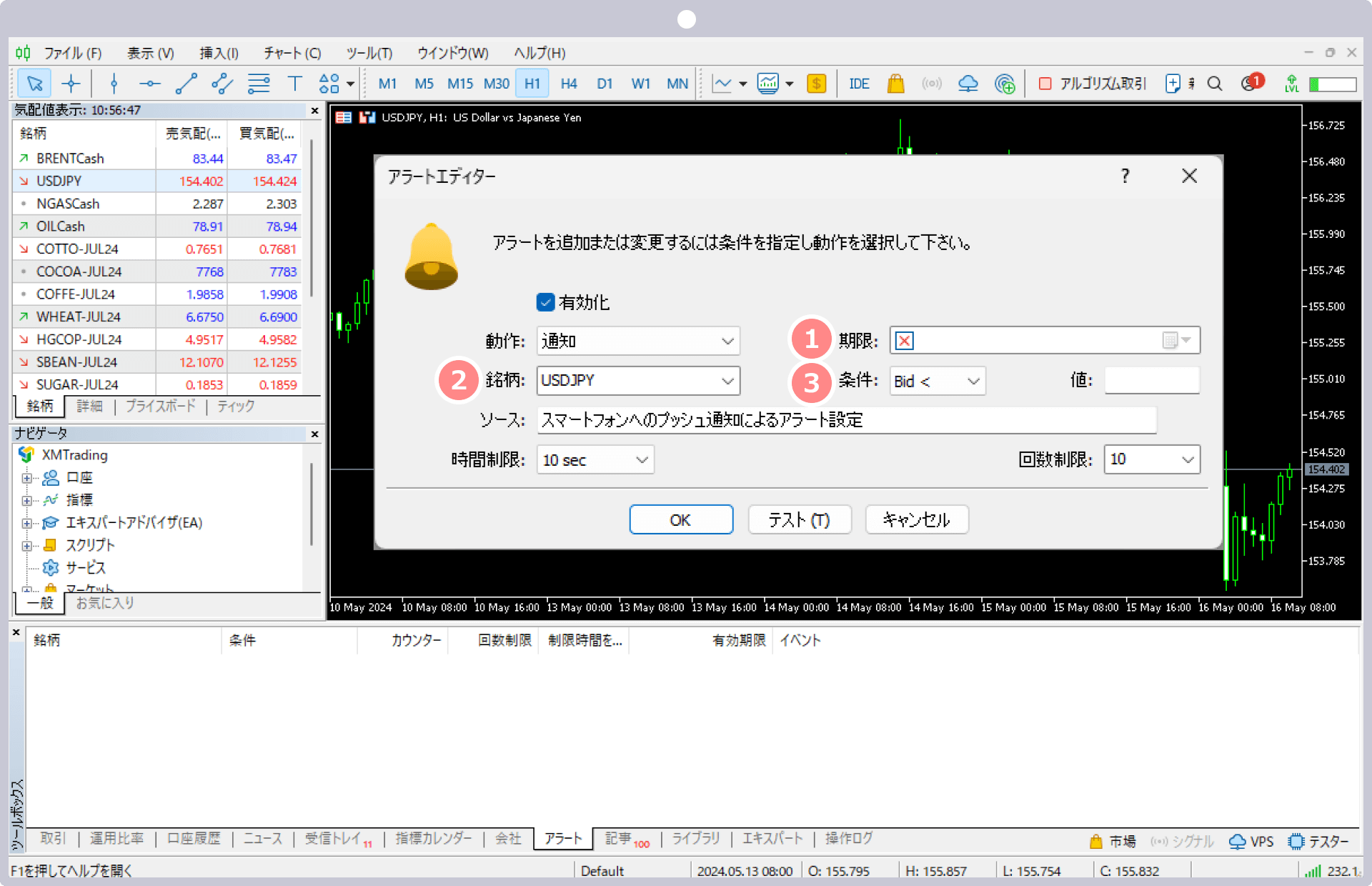
| 1期限 | 期限のチェックボックスにチェックを入れ、アラートの有効期限を指定します。 |
|---|---|
| 2銘柄 | アラート通知を設定する通貨ペアを選択します。 |
| 3条件・値 | 条件と値を指定します。 「Bid <」は、Bid値が指定した価格を下回った場合、プッシュ通知が送信されます。 「Bid >」は、Bid値が指定した値を上回った場合、プッシュ通知が送信されます。 「Ask <」は、Ask値が指定した値を下回った場合、プッシュ通知が送信されます。 「Ask >」は、Ask値が指定した値を上回った場合、プッシュ通知が送信されます。 「Last <」は、直近の価格が指定した値を下回った場合、プッシュ通知が送信されます。 「Last >」は、直近の価格が指定した値を上回った場合、プッシュ通知が送信されます。 「Volume <」は、約定数量が指定した値を下回った場合、プッシュ通知が送信されます。 「Volume >」は、約定数量が指定した値を上回った場合、プッシュ通知が送信されます。 「Time =」は、指定した時刻に、プッシュ通知が送信されます。 |
ツールボックスの「アラート」タブ内に、作成したアラームが表示されます。
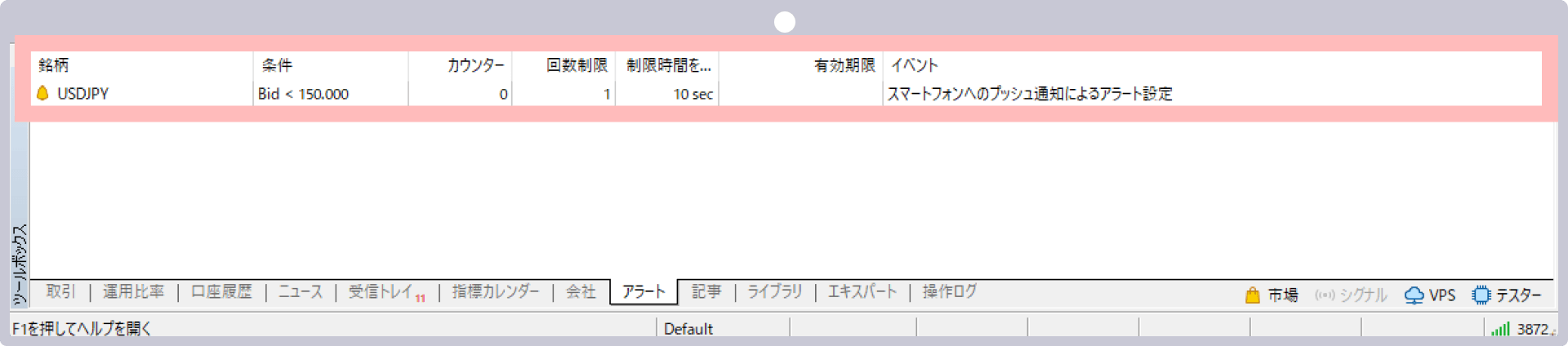
プッシュ通知が完了するとチェックマークが表示されます。
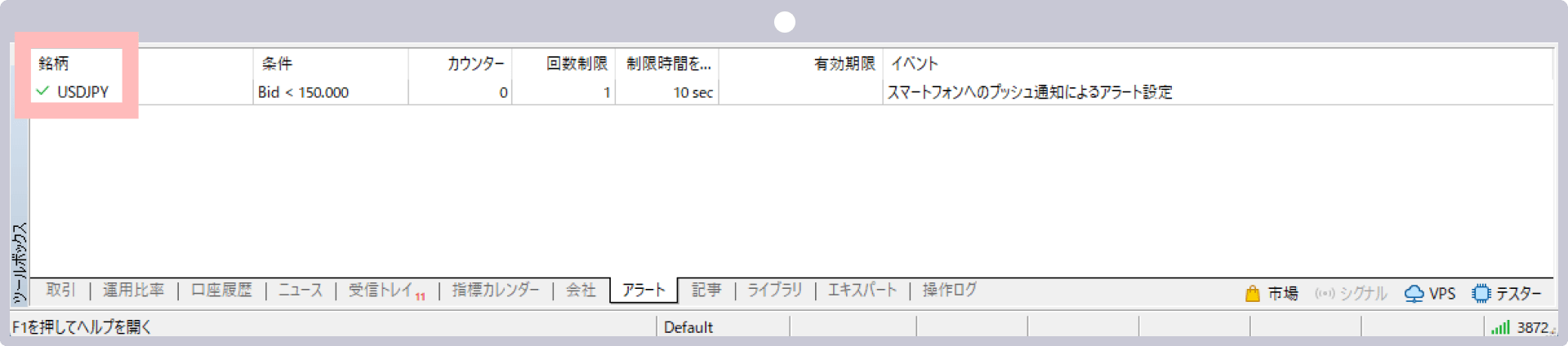
アラート上で右クリック後、メニュー一覧より「変更」を選択することでアラート設定の変更が可能です。
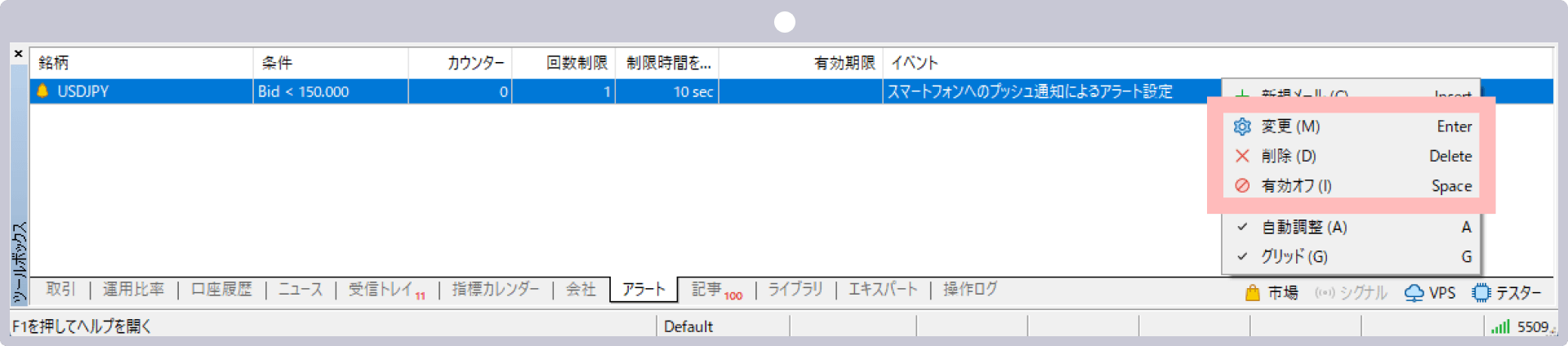
オールインワンのXMアプリで簡単取引&口座管理
XMTrading(エックスエム)では、アプリ1つでMT4/MT5口座の管理から入出金、実際のお取引まで、シームレスに行って頂ける「XMアプリ」を提供しています。XMアプリは、MT4/MT5アプリと同様インジケーターを活用したお取引が可能なだけでなく、XMの会員ページにて行って頂けるほぼ全ての口座管理機能が備わっております。その他、Trading Central社による市場分析や日本語ライブチャットへも簡単にアクセスして頂けます。XMアプリを活用してより快適なトレードライフをお楽しみください。